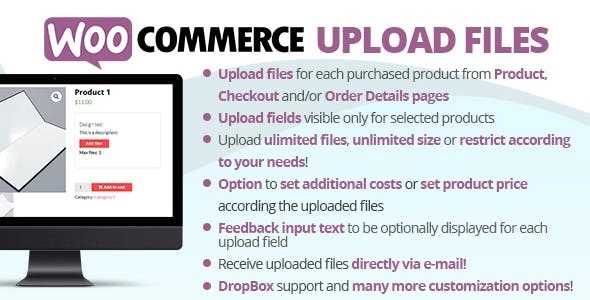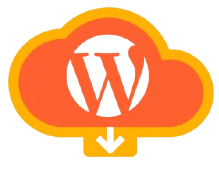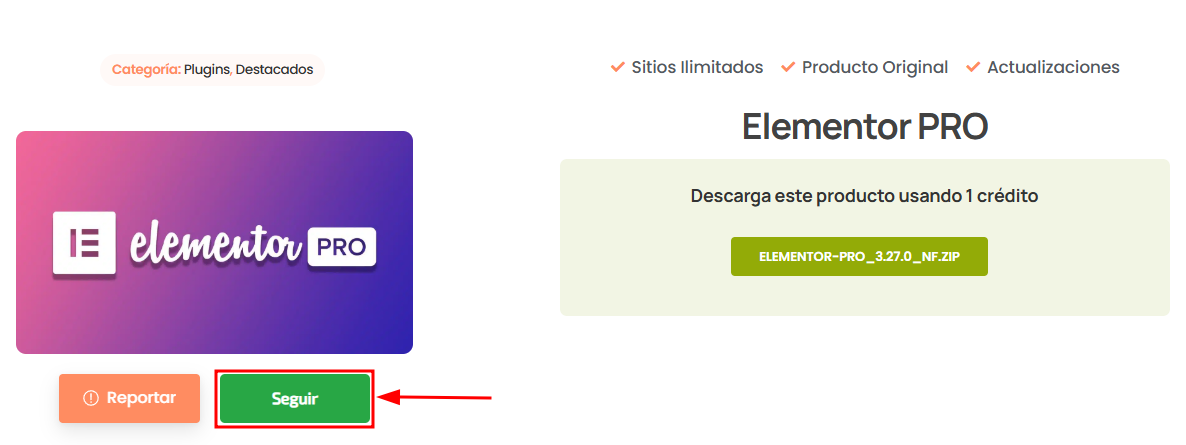WooCommerce Upload Files
Cargue cualquier archivo de cualquier tamaño desde las páginas de producto, carrito, pago, agradecimiento y/o detalles del pedido. Obtenga una vista previa de las imágenes, agregue costos adicionales, tarifas y muchas más opciones.
¿Cómo funciona WooCommerce Upload Files?
El cliente podrá cargar uno o más archivos desde la página del producto, la página de detalles del pedido y/o durante el proceso de pago de acuerdo con los artículos comprados… ¡todo hecho usando barras de progreso visual! Todas las cargas estarán limitadas al pedido y, opcionalmente, a productos específicos.
En el administrador de la tienda encontrará estas cargas directamente en la página de detalles del pedido o, como característica opcional, se pueden enviar a la dirección de correo electrónico del administrador de la tienda.
Importante
Nota: WooCommerce Upload Files solo admite tipos de productos nativos de WooCommerce (simples y variables). No tiene soporte para tipos de productos personalizados implementados por complementos de terceros.
Nota: WooCommerce Upload Files, al igual que WordPress, requiere una versión mínima de PHP 5.6.
Cómo configurar
¡Es muy simple! Para configurar un nuevo campo de carga, vaya al menú Configurador de carga de archivos y agregue un nuevo campo de carga.
Una vez creado, el administrador solo tiene que configurar en qué página se debe mostrar el campo (Producto, Carrito, Pago, Detalles del pedido) y configurar su “visibilidad” de acuerdo con los criterios de filtrado (habilitado/deshabilitado para productos específicos, categorías o para cada artículo).
Esto creará un campo de carga para cada producto coincidente (y, opcionalmente, también para cada variante de acuerdo con algunas restricciones en el caso de la página del producto) que se muestra en las páginas seleccionadas.
Además, en WooCommerce Upload Files, para una personalización más profunda, también es posible especificar algunas otras opciones como:
- Título del campo
- Descripción HTML/CSS
- Texto HTML/CSS que se muestra después de que se ha completado la carga (también es posible usar algunos códigos cortos especiales para mostrar la lista de archivos con una vista previa de imagen/audio)
- Tamaño máximo de archivo que se puede cargar
- Ancho, alto y DPI máximo y mínimo para las imágenes (funciona solo si los archivos cargados son jpg/png. Los datos DPI se leen de la imagen EXIF. Si no tiene datos EXIF válidos, no se permitirá la carga)
- Tipos de archivo permitidos
- Notificaciones de correo electrónico
- Habilitar la carga de varios archivos por campo único
- … ¡Y mucho más!
Soporte Dropbox y Amazon S3
¡WooCommerce Upload Files ahora le permite guardar archivos cargados en su cuenta de Dropbox o Amazon S3!
Una vez habilitada la opción especial en el menú de Opciones del complemento, cada vez que se realiza un pedido en la caja (o cuando el cliente guarda las cargas en la página de Pedido), todos los archivos cargados temporales se moverán del servidor a su cuenta de Dropbox/S3.
Se creará una carpeta en su cuenta de Dropbox en Aplicaciones → WooCommerce Upload Files → site_name → {order_id} donde se guardarán los archivos. En caso de que la carga esté limitada al producto, encontrará un subdirectorio adicional id_producto-id_variación.
En caso de errores de conexión con Dropbox, ¡no se preocupe! Los archivos se guardarán normalmente en el servidor local y podrá administrarlos desde la página de detalles del pedido. Recibirá una notificación por correo electrónico informando los detalles de los errores.
Nota: Los archivos temporales aún se guardan en su servidor local y se eliminarán una vez que se muevan a Dropbox. Asegúrese de que la configuración de PHP max_execution_time (tiempo máximo de ejecución del script) esté ajustada correctamente; de lo contrario, el proceso de mover archivos del servidor a Dropbox puede fallar al manejar archivos grandes.
¡Y mucho más!
¡Obtenga ahora WooCommerce Upload Files!
- Version: 87.9
- Official Site
- Last updated: July 15, 2025
- License: Licencia GPL
- Product condition: 100% Funcional